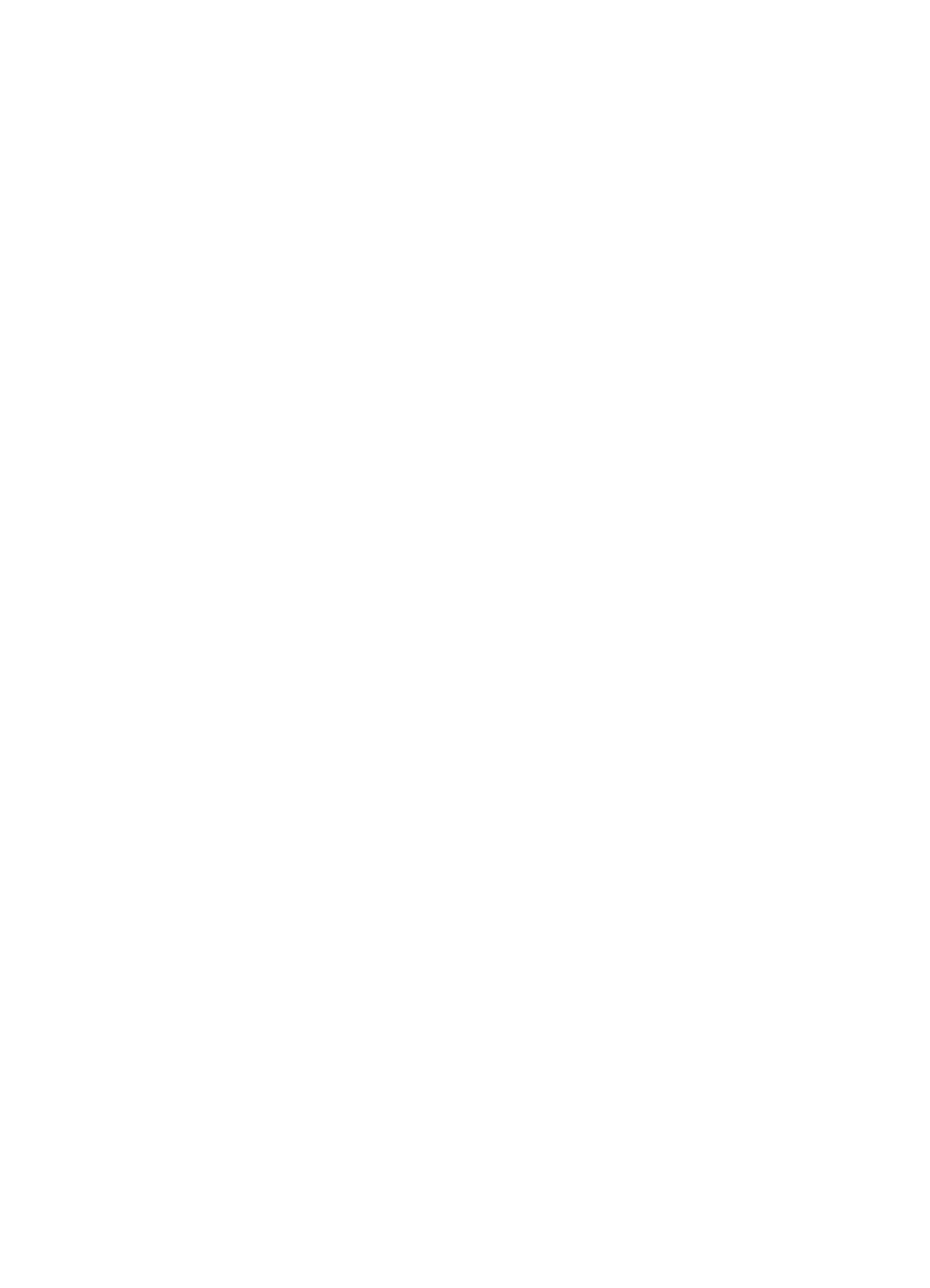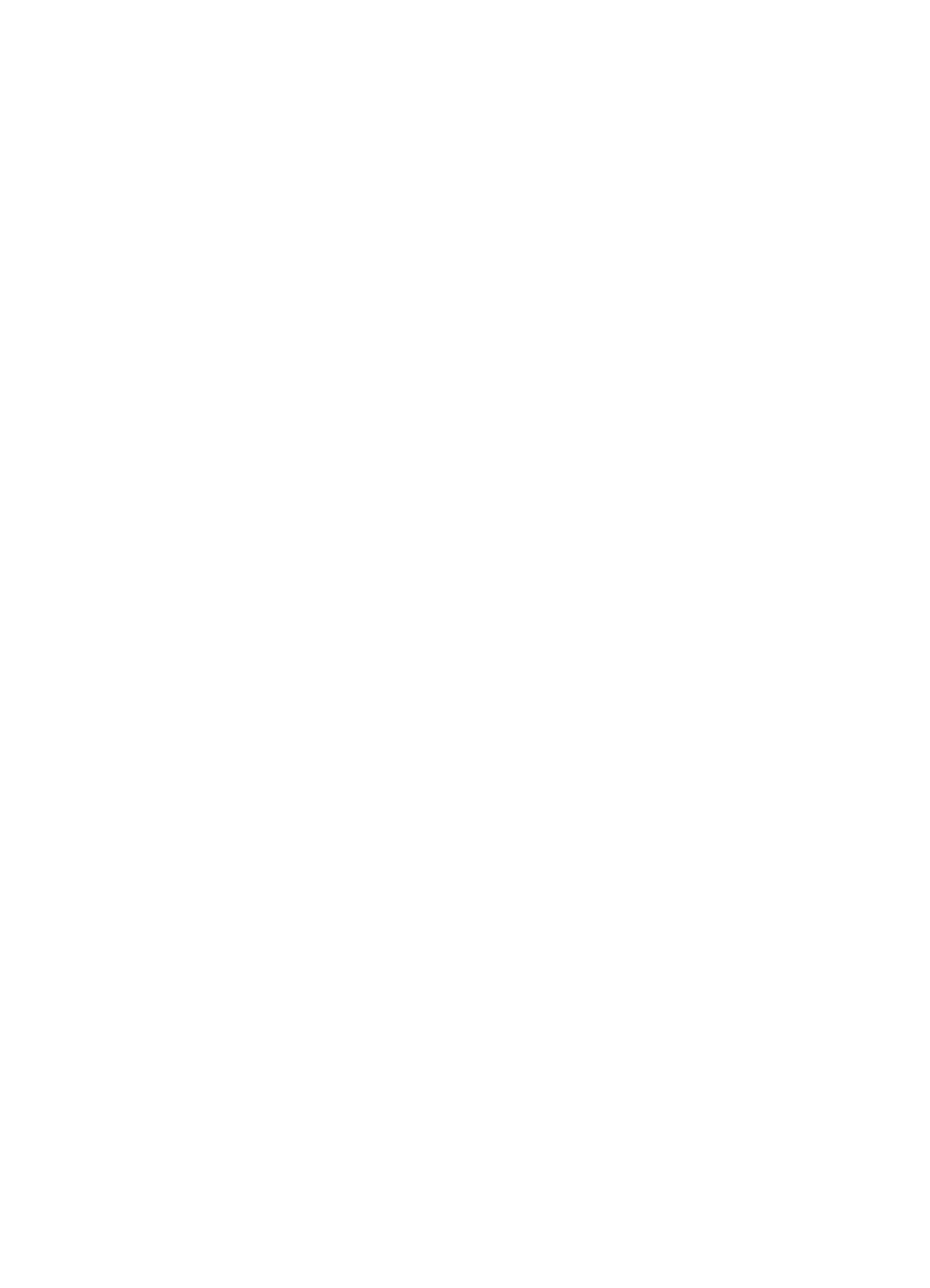
4
Tuotetuki
Helppokäyttöisyyden sivusto
Ohjeita toimintarajoitteisia käyttäjiä varten on osoitteessa www.hp.com/hpinfo/
community/accessibility/prodserv/.
HP Scanjet -sivusto
Osoitteessa www.hp.com voit
● etsiä vinkkejä skannerin tehokkaaseen ja luovaan käyttöön
● noutaa HP Scanjet -ohjainpäivityksiä ja -ohjelmia
● rekisteröidä tuotteesi
● tilata tiedotteita, ohjain- ja ohjelmistopäivityksiä sekä tukihälytyksiä
● hankkia skanneritarvikkeita.
Tukiprosessi
HP:n tuki toimii tehokkaimmin, kun teet alla mainitut toimenpiteet annetussa
järjestyksessä.
1. Lue ohjelmiston ja skannerin käytönaikainen ohje, erityisesti vianmääritysosa.
Siirry ohjelmiston -osaan tai skannerikohtaiseen Vianmääritys osaan.
2. Hae tuotetukea HP:n asiakastuen sivustosta. Jos käytössäsi on Internet-yhteys,
saat sivuilta paljon tietoa skanneristasi. HP:n tuotteiden ohjeita, ohjaimia ja
ohjelmistopäivityksiä on saatavilla HP:n Web-sivustossa osoitteessa www.hp.com/
support. HP:n asiakaspalvelun Web-sivut ovat käytettävissä seuraavankielisinä:
englanti, espanja, hollanti, italia, japani, korea, perinteinen kiina, portugali,
ranska, ruotsi, saksa ja yksinkertaistettu kiina. (Tanskaa, Suomea ja Norjaa
koskevat tukitiedot ovat saatavina vain englanninkielisinä.)
3. Käytä HP:n sähköistä tukipalvelua. Jos käytössäsi on Internet-yhteys, voit ottaa
HP:hen yhteyttä sähköpostitse osoitteessa www.hp.com/support. Sähköpostiisi
vastaa HP:n tuotetuen tekninen asiantuntija. Sähköpostiviestinnässä voi käyttää
sivustossa lueteltuja kieliä.
4. Jos olet asiakkaana Yhdysvalloissa, siirry vaiheeseen 5. Muutoin ota yhteys
paikalliseen HP-jälleenmyyjään. Jos skannerissa on laitehäiriö, vie skanneri
paikalliselle HP-jälleenmyyjälle huollettavaksi. Palvelu on maksuton skannerin
rajoitetun takuun voimassaoloaikana. Takuuajan päätyttyä jälleenmyyjä perii
palvelusta maksun.
5. Soita HP:n tuotetukikeskukseen. Lisätietoja oman maasi/alueesi puhelintuesta ja
sen ehdoista on osoitteessa www.hp.com/support. Koska HP pyrkii jatkuvasti
kehittämään puhelinpalvelujaan, on suositeltavaa tarkastaa palvelutarjonnan ja
palvelujen toimitusehdot HP:n sivustosta säännöllisesti. Jos mikään edellä
mainituista tukitoimista ei ratkaise ongelmaa, soita HP:n tukipalveluun niin, että
tietokone ja skanneri ovat käytettävissäsi puhelun aikana. Voit nopeuttaa
palvelutapahtumaa selvittämällä seuraavat tiedot ennen yhteydenottoa:
– skannerin mallin numero (ilmoitettu skannerissa)
– skannerin sarjanumero (ilmoitettu skannerissa)
Käyttöopas 15